Hvernig á að taka langar myndir með iPhone

Þó að Apple leyfi þér ekki að fá aðgang að lokarahraða iPhone myndavélarinnar, þá eru samt leiðir til að endurskapa myndir með langri lýsingu á henni.

Þó að Apple leyfi þér ekki að fá aðgang að lokarahraða iPhone myndavélarinnar, þá eru samt leiðir til að endurskapa myndir með langri lýsingu á henni. Við munum ræða möguleika þína fyrir langa ljósmyndun á iPhone. Þú getur notað innbyggða iOS eiginleikann eða þriðja aðila app sem sérhæfir sig í ljósmyndun með langri lýsingu til að fá glæsilegar ljósleiðir.
Aðferð 1: Breyttu lifandi mynd í langa lýsingarmynd
Live Photos eiginleikinn skráir hreyfingu í 1,5 sekúndur fyrir og 1,5 sekúndur eftir að þú ýtir á afsmellarann. Það besta af öllu, iOS gerir þér kleift að umbreyta hvaða lifandi mynd sem er í langa lýsingu. Þannig að jafnvel þótt þú vitir ekki hvað "lokarahraði" eða "lýsing" þýðir, geturðu samt búið til ótrúlega mynd.

Löng mynd sýnir ferðamannabát á leið úr höfn
Til að taka lifandi mynd á iPhone skaltu strjúka yfir í myndastillingu í myndavélarforritinu og smella á Live- táknið í efra hægra horninu svo það verði gult.
Ekki eru allar lifandi myndir með góðar langar lýsingar. Gakktu úr skugga um að það sé að minnsta kosti einn þáttur á hreyfingu, eins og bíll sem keyrir framhjá eða rennandi vatn, sett á hreinan, kyrrstæðan bakgrunn. Til dæmis getur lifandi mynd þar sem of margir hlaupandi um skapað óskýrt klúður.
Nú skulum við umbreyta lifandi myndinni og sjá hvort hún skapar góða langa lýsingarmynd:

Lifandi mynd með langri lýsingaráhrifum í iPhone Photos appinu
Þetta mun leggja yfir hvern ramma í lifandi mynd og þú færð fallega mynd með réttu magni af óskýrleika.
Ábending : Ef þú vilt einhvern tíma breyta myndinni í lifandi snið geturðu gert það með því að smella á Langa lýsingu efst í vinstra horninu á myndinni og velja Live valmöguleikann af fellilistanum.
Þú munt fljótt þekkja myndina sem myndast í myndavélarrúllunni þinni þökk sé Long Exposure merkinu . Þú getur líka fundið þessa mynd í Photos > Albums > Media Type > Long Exposure .
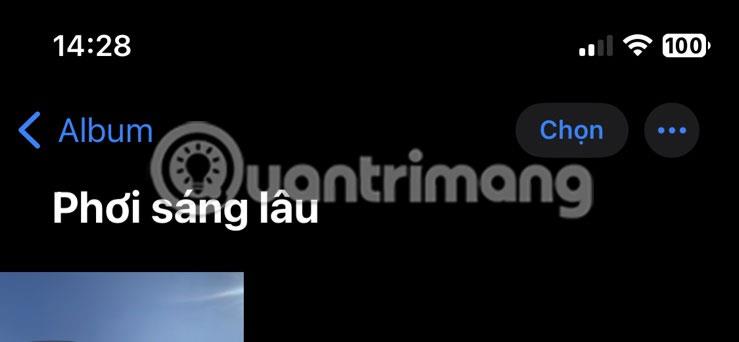
Nærmynd af Long Exposure albúminu í iPhone Photos appinu
Live Photo umbreytingin er fljótleg og áhrifarík bragð sem virkar nógu vel með hreyfanlegum hlutum, en ef þú ert að vonast til að fanga ljósrák muntu verða fyrir vonbrigðum. Sem betur fer geturðu tekið þessa draumamynd með því að nota sérstakt forrit frá þriðja aðila í staðinn.
Aðferð 2: Notaðu Spectre Camera til að taka myndir með langri lýsingu á iPhone
Spectre Camera er frábært forrit frá þriðja aðila til að taka glæsilegar myndir með langri lýsingu með ljósaslóðum. Það nær fullkomnu jafnvægi á milli auðveldrar notkunar og virkni og hefur ekki of marga eiginleika, svo þú munt hafa minna að læra en með appi í faglegri einkunn.
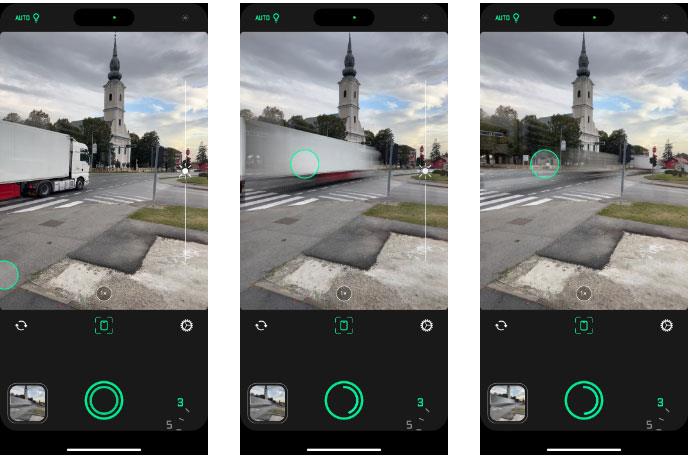
Taktu langar myndir í Spectre appinu á iPhone
Þú velur einfaldlega þá kóðunarlengd og linsu sem þú vilt og ýtir svo á afsmellarann. Þú munt sjá langa lýsinguna í leitaranum í rauntíma. Þú getur valfrjálst slökkt á ljósaslóðum ef þú vilt og vistað myndina sem myndast sem kyrrmynd eða lifandi mynd.
Þökk sé ljósmyndatækni eins og gervigreindarstöðugleika, sjálfvirkri senugreiningu og snjöllri lýsingu, gerir Spectre jafnvel byrjendum kleift að búa til fallega útsettar myndir með lítilli fyrirhöfn og engin þörf á þrífóti. 3 sekúndna langar myndir eru ókeypis, en þú þarft Spectre Pro til að taka allt að 30 sekúndur.

Löng mynd af vörubíl á gatnamótum
Allir, jafnvel byrjendur í iPhone ljósmyndun, geta fljótt vanist ljósmyndun með langri lýsingu. Svo lengi sem þú ert með gott þrífót fyrir iPhone sem heldur honum fullkomlega kyrrum, færðu fallega óskýrt myndefni og forðast óæskilega óskýrleika í restinni af myndinni.
Sound Check er lítill en mjög gagnlegur eiginleiki á iPhone símum.
Photos appið á iPhone er með minningareiginleika sem býr til söfn af myndum og myndböndum með tónlist eins og kvikmynd.
Apple Music hefur vaxið einstaklega stórt síðan það kom fyrst á markað árið 2015. Hingað til er það næststærsti straumspilunarvettvangur fyrir gjaldskylda tónlist á eftir Spotify. Auk tónlistarplatna er Apple Music einnig heimili fyrir þúsundir tónlistarmyndbanda, 24/7 útvarpsstöðvar og margar aðrar þjónustur.
Ef þú vilt bakgrunnstónlist í myndböndin þín, eða nánar tiltekið, taka upp lagið sem spilar sem bakgrunnstónlist myndbandsins, þá er mjög auðveld lausn.
Þó að iPhone sé með innbyggt veðurforrit, veitir það stundum ekki nægilega nákvæm gögn. Ef þú vilt bæta einhverju við þá eru fullt af valkostum í App Store.
Auk þess að deila myndum úr albúmum geta notendur bætt myndum við sameiginleg albúm á iPhone. Þú getur sjálfkrafa bætt myndum við sameiginleg albúm án þess að þurfa að vinna úr albúminu aftur.
Það eru tvær fljótlegri og einfaldari leiðir til að setja upp niðurtalningu/tímamæli á Apple tækinu þínu.
App Store inniheldur þúsundir frábærra forrita sem þú hefur ekki prófað ennþá. Almenn leitarorð eru kannski ekki gagnleg ef þú vilt uppgötva einstök öpp og það er ekkert gaman að fara í endalausa flettu með tilviljunarkenndum leitarorðum.
Blur Video er forrit sem gerir senur óskýrar, eða hvaða efni sem þú vilt hafa í símanum þínum, til að hjálpa okkur að fá myndina sem okkur líkar.
Þessi grein mun leiðbeina þér hvernig á að setja upp Google Chrome sem sjálfgefinn vafra á iOS 14.









